Depuis quelques années, tous les téléphones portables intègrent deux caméras ou plus pour flouter l’arrière-plan des portraits que nous prenons et leur donner une touche plus personnelle. Vous avez sûrement pensé à plusieurs reprises que vous auriez dû utiliser le mode portrait d’une capture, cependant, vous n’avez plus la possibilité de recommencer.
J’ai été confronté à ce problème à plusieurs reprises et il a une solution très simple, qui n’est autre que d’utiliser des programmes et des sites Web qui nous permettent de flouter l’arrière-plan de n’importe quelle photographie en quelques secondes, même si, si nous voulons toujours obtenir les meilleurs résultats, il va falloir s’y consacrer encore un peu de temps. Si vous voulez savoir quels sont les meilleurs programmes pour flouter l’arrière-plan de n’importe quelle photo, nous vous invitons à continuer la lecture.
Comment flouter l’arrière-plan d’une photo
Le nombre d’options dont nous disposons sur le marché est très large et varié, y compris des programmes gratuits et payants, les meilleures options étant celles que nous vous montrons ci-dessous.
Photos Windows. La première option dont nous parlons est Photos, un classique de Windows qui, dans Windows 11, inclut une nouvelle fonction qui nous permet de flouter l’arrière-plan de n’importe quelle image en appuyant simplement sur un bouton grâce à l’intelligence artificielle. De plus, nous pouvons sélectionner le niveau d’intensité du flou et ajouter ou supprimer des zones de l’image que nous ne voulons pas flouter (la sélection automatique est assez bonne mais pas parfaite). Cette fonctionnalité n’est disponible que sous Windows 11.
Photoshop. Si nous parlons de retouche photo, nous devons parler de Photoshop, un outil très complet pour flouter l’arrière-plan des images grâce à cette application. Le menu Sélection comprend la fonction Sujet, une fonction qui se charge d’analyser les objets et les personnes au premier plan pour les sélectionner. Une fois que nous avons sélectionné, nous inversons la sélection à partir de l’option Inverser la sélection dans le menu Filtres, nous sélectionnons l’option Flou gaussien.
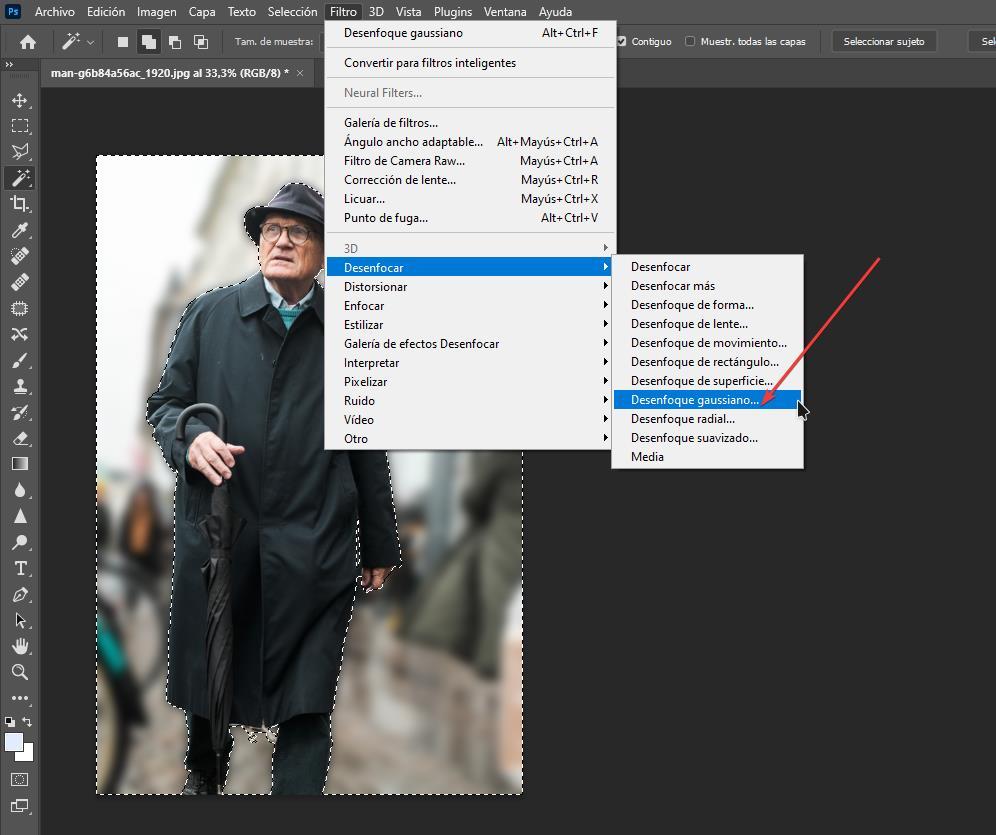 Gimp. L’alternative gratuite et open source populaire à Photoshop nous permet également de sélectionner n’importe quel objet/personne pour inverser la sélection et ajouter un flou au reste de l’image que nous avons sélectionnée. Nous devons faire la sélection manuellement car elle n’inclut pas la fonction Sujet de Photoshop, le processus prendra donc un peu plus de temps.
Gimp. L’alternative gratuite et open source populaire à Photoshop nous permet également de sélectionner n’importe quel objet/personne pour inverser la sélection et ajouter un flou au reste de l’image que nous avons sélectionnée. Nous devons faire la sélection manuellement car elle n’inclut pas la fonction Sujet de Photoshop, le processus prendra donc un peu plus de temps.
Photographe. Si nous préférons utiliser une page Web pour flouter l’arrière-plan de n’importe quelle image, la solution que nous propose Fotor est l’une des meilleures, puisqu’il n’est pas nécessaire de s’inscrire pour l’utiliser. Ce site Web utiliser l’intelligence artificielle pour analyser l’arrière-plan de l’image et appliquer un niveau de flou par défaut, un niveau que nous pouvons ajuster pour trouver le point exact que nous recherchons. De plus, cela nous permet également d’ajouter ou de supprimer des zones de l’image que l’IA n’a pas pu détecter correctement.
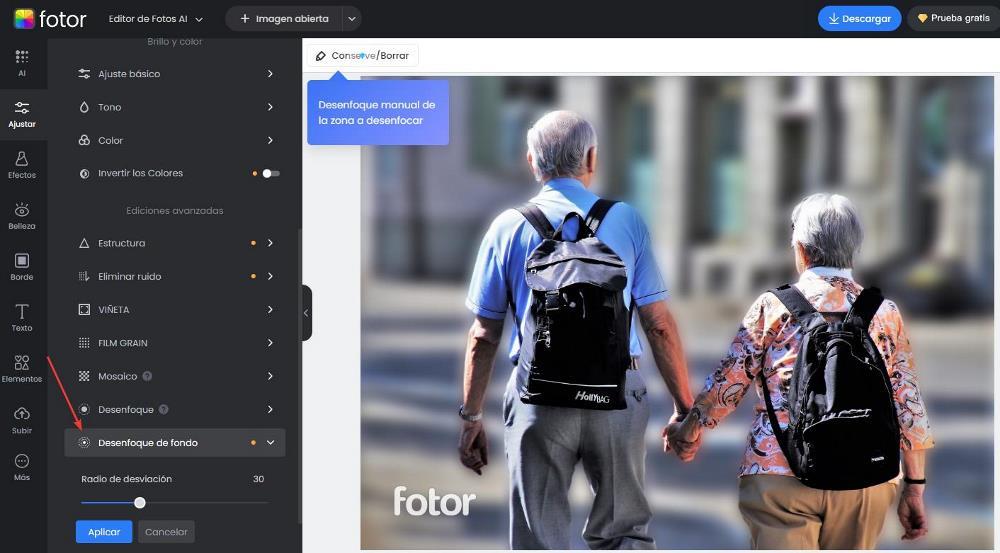 Toile. Canva ne pouvait pas manquer dans cette compilation d’applications et de sites Web pour flouter l’arrière-plan de n’importe quelle photographie. Comme Fotor, ce site profite de l’intégration de l’intelligence artificielle pour analyser l’image que nous téléchargeons et nous offre la possibilité de flouter l’arrière-plan en moins d’une seconde. Cette fonction se trouve dans l’option Modifier les photos, dans la section Effets et nous permet d’établir le niveau de flou que nous recherchons en plus d’établir la mise au point sur la zone que nous voulons mettre en valeur.
Toile. Canva ne pouvait pas manquer dans cette compilation d’applications et de sites Web pour flouter l’arrière-plan de n’importe quelle photographie. Comme Fotor, ce site profite de l’intégration de l’intelligence artificielle pour analyser l’image que nous téléchargeons et nous offre la possibilité de flouter l’arrière-plan en moins d’une seconde. Cette fonction se trouve dans l’option Modifier les photos, dans la section Effets et nous permet d’établir le niveau de flou que nous recherchons en plus d’établir la mise au point sur la zone que nous voulons mettre en valeur.
Cet article vous a plut ? Alors continuons avec ces 20 logiciels indispensables pour votre PC en vidéo :




